Задаването на парола за архива е най-лесният начин да се предотврати неоторизиран достъп до файлове и папки на вашия компютър. Поставете защитата на архива може дори неопитни потребители. Достатъчно е да знаете няколко правила при избора на парола и следвайте стъпките, описани в инструкциите по-долу.
Сложете парола WinRAR, Този популярен архиватор има вградена технология криптиране на данните, следователно, не е нужно да се програми за контакт на трети страни. Изберете файлове или папки, щракнете с десния бутон на мишката и кликнете върху списъка с команда. "Добави към Архив". В горния прозорец, ще видите името по подразбиране архив. Можете да я промените, като всяко друго наименование, за по-голямо уединение. В опциите архивиране, че е възможно да изтриете файлове, тъй като те ги добавите в архива, за да не ги мият след това ръчно. За да направите това, поставете отметка в позицията " Изтриване на файлове След архивиране ", Compression метод ще ви позволи да увеличите свободно дисково пространство се дължи на по-плътна "опаковка". Вземането на решение с нюансите, натиснете " Set Password "За да инсталирате парола.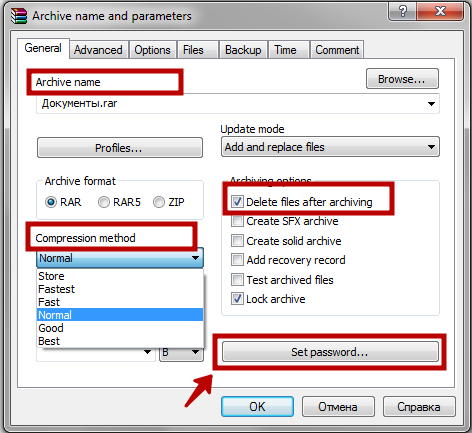
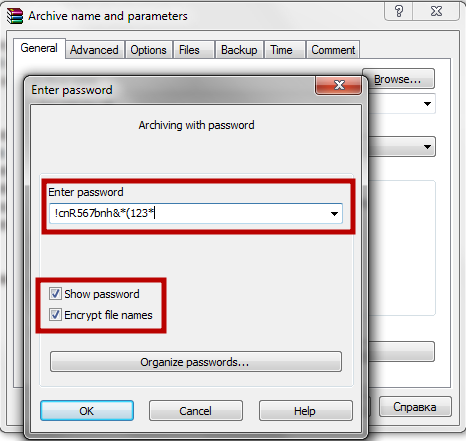
Изчакайте, докато всички данни се премества в архива. В зависимост от обема си и компресия метод, може да отнеме няколко секунди или няколко часа. След архива приключи, щракнете два пъти върху защитената файла. Въведете паролата и натиснете ОК, за да видите съдържанието архив. Ако копирате парола от текстов файл, уверете се, че няма ненужни интервали - те ще бъдат признати като значими символи, както и паролата няма да работи. Ако вече имате готов архив И вие трябва да поставите парола на него, кликнете два пъти върху него, натиснете " Добавете " И добавите съществуващ архив.Важно: Надежден парола е набор от поне 8 знака, включително числа, големи и малки букви, както и специални знаци (* + $ # ...!). Можете да съхраните парола на флаш устройство или телефон. Текстов файл на компютър с неутрален име и спаси .dll или Сис разширение е подходящ - такъв файл няма да причини интерес от страна на страна.



По всяко време можете да добавяте или изтривате файлове, защитени от архив с парола. Ако имате и двете от архиватор, описан по-горе, можете да работите с някой от тях, независимо от това, което архивиране програма сте инсталирали парола.



































